Ikony, ktoré sa nachádzajú v oznamovacej oblasti Windows (v blízkosti hodín na paneli úloh) poskytujú na prvý pohľad veľa užitočných informácií. Je moja sieťová linka aktívna? Ako je batéria notebooku? Je naozaj ešte iná aktualizácia systému Windows pripravená na inštaláciu?
Ale jedna informácia, ktorú často chcem vedieť, je, koľko z môjho CPU sa používa kedykoľvek. Teraz v oblasti oznámení mi dáva mierne zníženie na mojom procesore. Všetko, čo som urobil, bolo pridanie zástupcu Správcu úloh do priečinka spustenia systému Windows a nastavenie skratky na otvorenie minimalizované.
Prispôsobenie na pracovnej ploche staršej školy
Systém Windows vám ponúka veľa možností na zmenu skratiek v ponuke Štart (viac o týchto nižšie). Bohužiaľ, získanie indikátora využitia CPU v mixe nie je jedno z dostupných prispôsobení. Namiesto toho musíte urobiť sami.
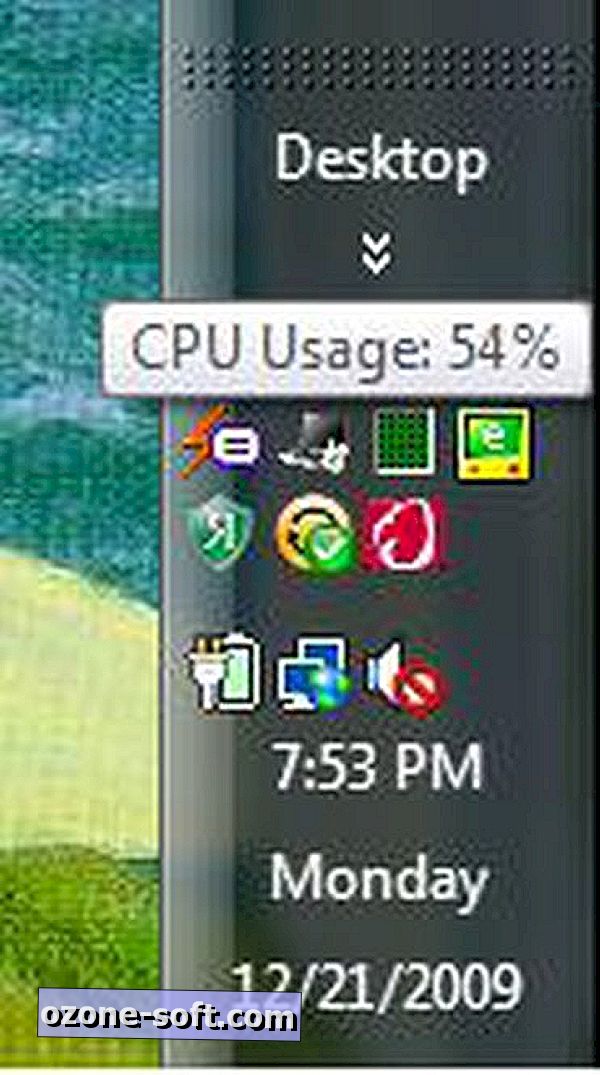
Začnite kliknutím pravým tlačidlom myši na tlačidlo Štart a výberom možnosti Otvoriť. Kliknite alebo dvakrát kliknite na priečinok Programy a potom na priečinok pri spustení. Kliknite pravým tlačidlom myši na pravý panel a zvoľte položku Nový> Skratka. Zadajte taskmgr do políčka umiestnenia a kliknite na tlačidlo Ďalej. Zadajte skratku názov, napríklad "Skratka Správcu úloh", a kliknite na tlačidlo Dokončiť.
Teraz kliknite pravým tlačidlom myši na skratku, ktorú ste práve vytvorili, v rozbaľovacej ponuke Spustiť vyberte možnosť Minimalizovať a kliknite na tlačidlo OK. Po reštartovaní systému Windows sa v oznamovacej oblasti zobrazí graf CPU správcu úloh. Umiestnite kurzor myši nad ním a uvidíte percento použitého procesora. Dvojitým kliknutím otvoríte Správcu úloh.
Zmeňte správanie v ponuke Štart
Bol som prekvapený, ako sú podobné možnosti Windows 7 Štart ponuky pre svojich predchodcov. Ak chcete zobraziť možnosti ponuky Štart, kliknite pravým tlačidlom myši na tlačidlo Štart a vyberte položku Vlastnosti. Do ponuky starého štýlu sa môžete vrátiť výberom ponuky Klasický štart. Ak ste ako ja a preferujete kombináciu starého a nového, ponechajte si predvolenú možnosť ponuky Štart a kliknite na položku Prispôsobiť na karte Ponuka Štart.
Štandardne systém Windows zobrazuje položky ponuky Štart ako odkazy, ktoré kliknete na otvorenie. Páči sa mi, že sa zobrazujú ako ponuky menu Počítač, Ovládací panel, Dokumenty a iné systémové priečinky, takže si zvolím možnosť "Zobraziť ako menu".
Tento dialóg vám tiež umožňuje zmeniť e-mailový program a skratky pre webový prehliadač, ktoré sa zobrazujú v ponuke Štart, rovnako ako počet posledných programov, ktoré sa zobrazia na pravej strane ponuky. Ak chcete chrániť vaše súkromie, vráťte sa na kartu Štart z dialógového okna Hlavné menu a Štart menu a zrušte začiarknutie možností ukladania a zobrazovania posledných súborov a programov.
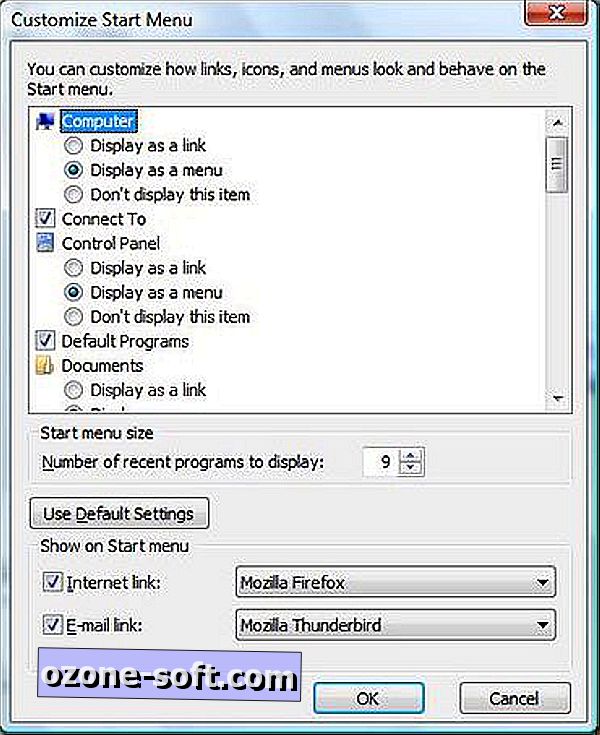
Môžete tiež prispôsobiť správanie ikon v oblasti oznámení. Kliknite na kartu Oznamovacia oblasť v dialógovom okne Vlastnosti panela úloh a v ponuke Štart a vyberte tlačidlo Prispôsobiť (skontrolujte, či je začiarknuté políčko Skryť neaktívne ikony). Predvolená hodnota pre väčšinu ikon oznamovacej oblasti je "Hide when inactive". Ak chcete vždy skryť alebo vždy zobraziť ikonu, vyberte ju a v rozbaľovacej ponuke, ktorá sa zobrazí, zvoľte možnosť Skryť alebo Zobraziť.
Okno s upozornením na systém Windows 7 pridá okno s prekryvom. Ak chcete zobraziť jeho obsah, kliknite na šípku nahor vľavo od oblasti. Kliknutím na položku Prispôsobiť otvoríte applet Ovládací panel Ikony oblasti oznámení. Možnosti sú premenované, ale akcie sú rovnaké ako v programe Vista: ukázať, skryť alebo skryť, keď je neaktívne. (Pred niekoľkými týždňami som opísal niekoľko užitočných funkcií nového rozhrania v systéme Windows 7.)
Automatizujte prispôsobenia ponuky Štart
Ak používate systém Windows XP, nástroj Tweak UI (súčasť balíka PowerToys spoločnosti Microsoft) poskytuje niektoré prispôsobenia ponuky Štart. Bohužiaľ, neexistuje žiadny PowerToys alebo Tweak UI ekvivalent pre Vista a Windows 7.
Niekoľko freeware programov vylepšuje možnosti prispôsobenia a správy ponuky Štart. Organizátor Start Menu z Winstep Software Technologies pridá do priečinka odkazy s nástrojmi systému a internetu a umožňuje vytvárať vlastné priečinky ponuky Štart.
Sprievodca čistenia v ponuke Mithril Software sa zameriava na odstránenie záznamov o opustených ponukách a nepotrebných položiek, ktoré boli pridané nesprávnym inštalátorom programov. Ponuka Štart Vista od OrdinarySoft je zvlášť pozoruhodná pre mnohé klávesové skratky, ktoré program pridáva do ponuky Štart systému Vista. Avšak recenzent CNET nebol schopný pracovať s niektorými funkciami, aj keď nie je jasné, či sú tieto funkcie obmedzené na platenú verziu programu.


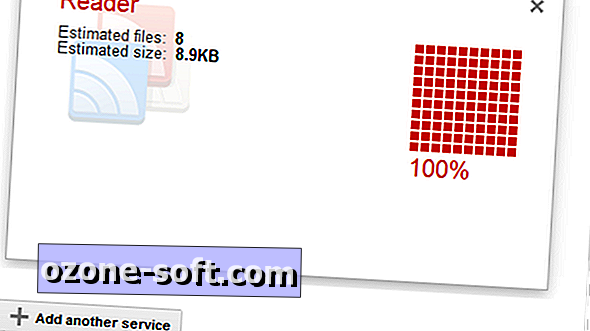










Zanechajte Svoj Komentár